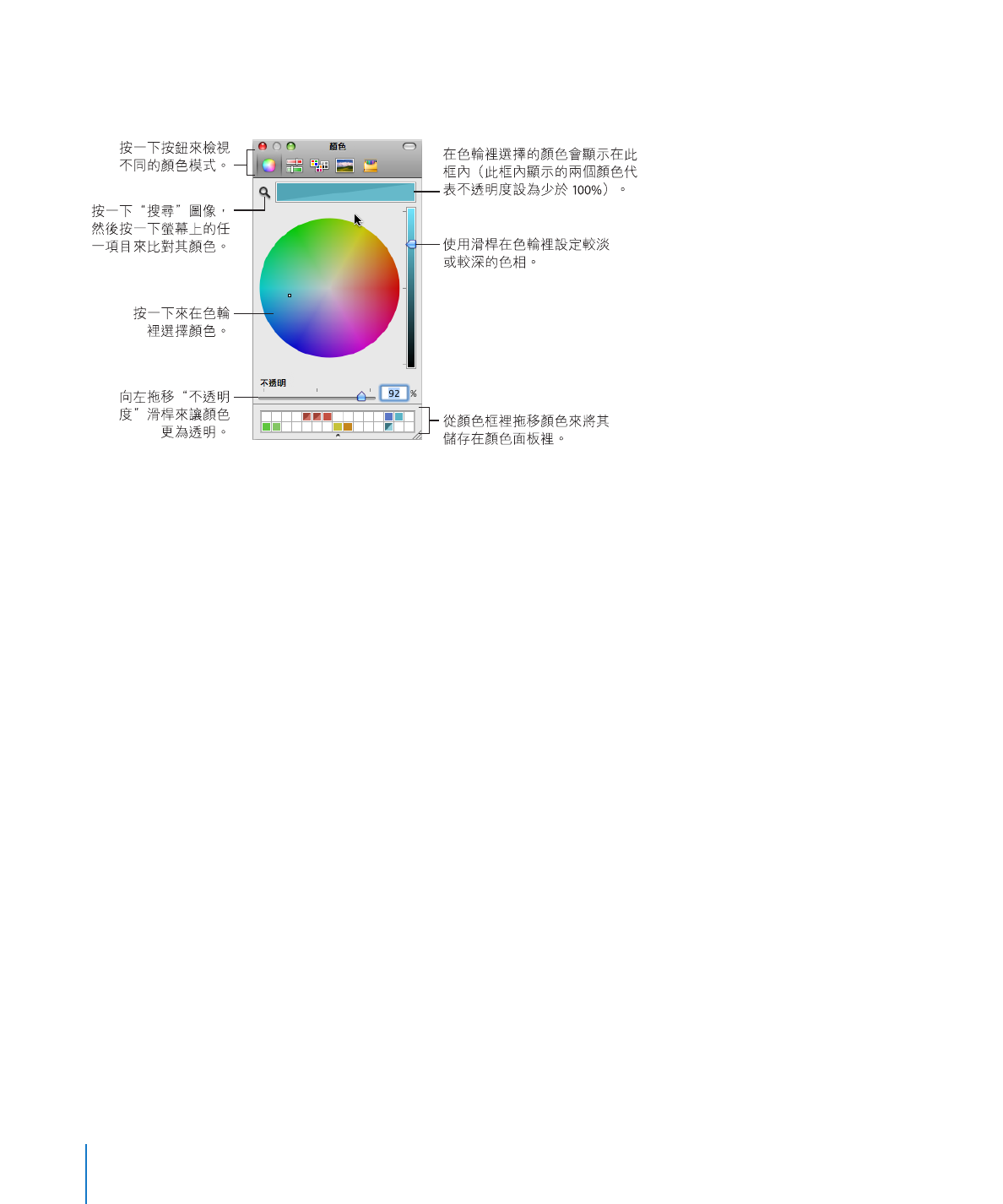
顏色視窗
您使用“顏色”視窗來為物件選擇顏色。
您可以使用“顏色”視窗中的顏色轉盤來選擇顏色。您所選擇的顏色會顯示在
“顏色”視窗頂部的方框中。您可以將顏色放入色盤中來保存該顏色供將來
使用。
若要將“顏色”視窗中的所選顏色套用到幻燈片上的物件,您必須將顏色放入檢
閱器面板中適當的顏色框中。您可以選擇其中一個檢閱器的顏色框,然後按一下
顏色轉盤中的顏色。或者,您可以將顏色從色盤或顏色框中拖移至其中一個檢閱
器的顏色框中。
若要選擇顏色:
1
按一下工具列中的“顏色”或是在其中一個檢閱器中按一下顏色框,藉此來打開
“顏色”視窗。
2
按一下顏色轉盤的任意位置。
所選擇的顏色即會顯示在“顏色”視窗頂部的顏色框中。
3
若要顏色變淺或加深,請拖移位於“顏色”視窗右側的滑桿。
4
若要顏色更加透明,請將“不透明度”滑桿向左拖移或在“不透明度”欄位中輸
入一個百分比值。
5
若要使用色盤,請拖移位於“顏色”視窗底部的控制點來將其開啟。
您可以將顏色從顏色框拖移至色盤來儲存該顏色。若要將顏色從色盤中移除,請
將空白方框拖移動至您要移除的顏色。
6
若要搭配螢幕中其他項目的顏色,請按一下位於“顏色”視窗中顏色框左側的搜
尋圖像(看起來像個放大鏡)。按一下螢幕上要與其顏色匹配的項目。
顏色即會顯示在顏色框中。在文件視窗中選擇要上色的項目,然後將顏色從顏色
框拖移至該項目。
24
第
1 章
Keynote 工具和技巧
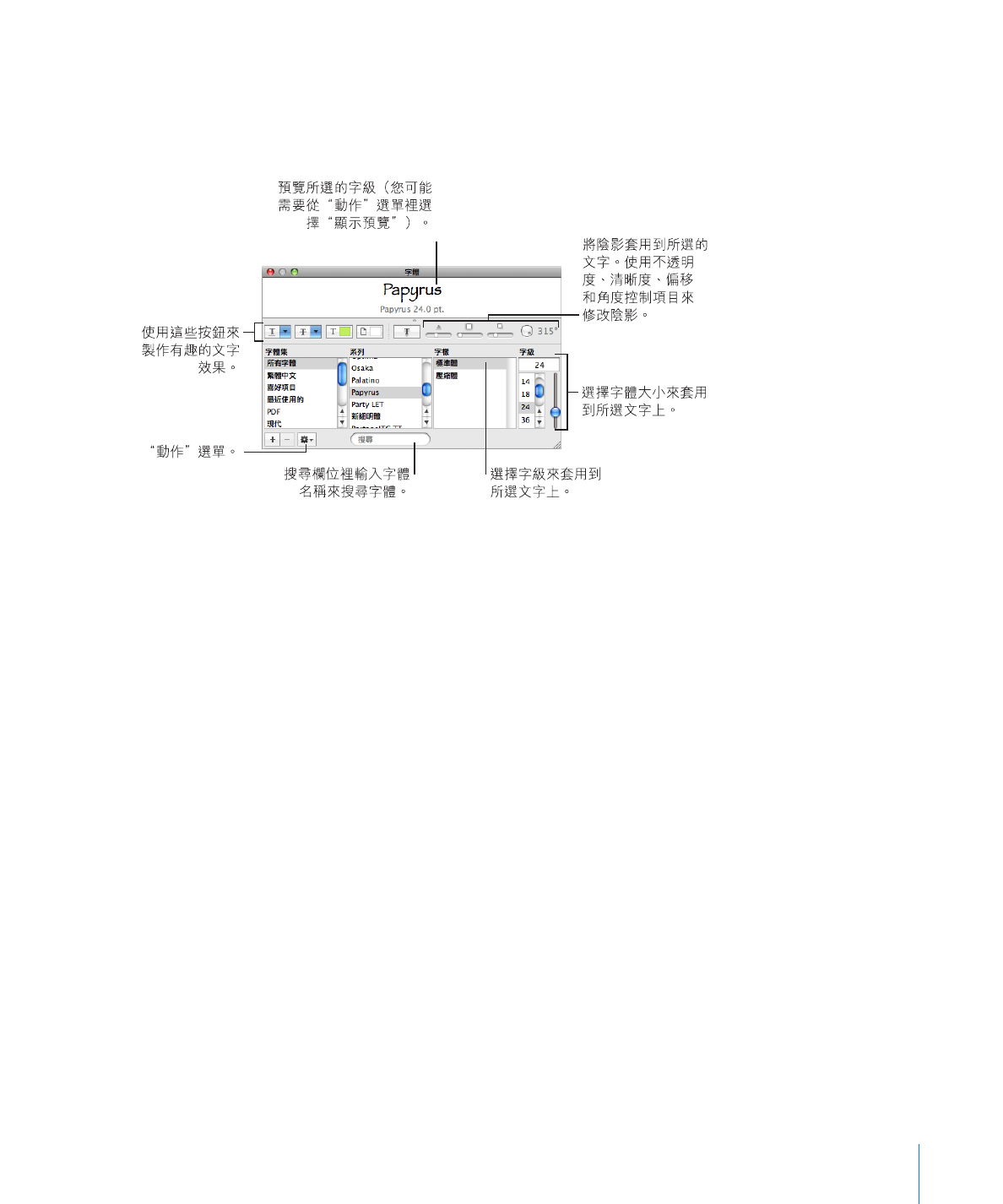
第
1 章
Keynote 工具和技巧
25